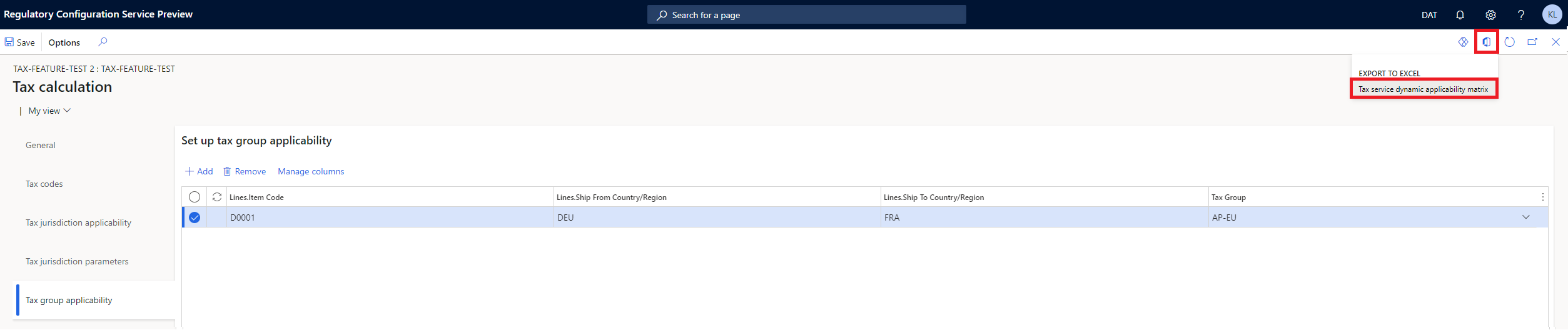Import a export výpočtu daní
Tento článek poskytuje informace o funkci importu a exportu funkce výpočtu daně. Tato funkce pomáhá zajistit flexibilní a efektivní prostředí konfigurace.
Poznámka
V Microsoft Dynamics Finance verze 10.0.39 je služba Regulatory Configuration Service (RCS) sloučena s pracovním prostorem Globalization Studio. Další informace najdete v tématu Sloučení služby Regulatory Configuration Service s pracovním prostorem Globalization Studio.
Pokud používáte verzi 10.0.39 nebo novější, použijte místo RCS pracovní prostor Globalization Studio ve Finance.
Import a export daňových kódů
Export šablon
V závislosti na tom, kde postup provádíte, proveďte jeden z těchto kroků:
- V RCS otevřete pracovní prostor Funkce globalizace, vyberte Funkce a poté vyberte dlaždici Výpočet daně.
- Ve Finance otevřete pracovní prostor Globalization Studio vyberte Služby globalizace a poté vyberte dlaždici Výpočet daně.
Na stránce Funkce výpočtu daně vyberte existující funkci nebo vytvořte novou funkci.
V mřížce Verze vyberte Upravit.
Na stránce funkce Výpočet daně nastavte verzi konfigurace.
Na kartě Daňové kódy vyberte Import.
Volbou Exportovat šablonu daňového kódu stáhněte soubor TaxCodesTemplate.zip.
Rozbalte soubor TaxCodesTemplate.zip. Šablony daňových kódů jsou komprimovány samostatně podle hodnoty Původ výpočtu.
Rozbalte soubor By Net Amount.zip, který obsahuje následující soubory s hodnotami oddělenými čárkami (CSV):
- TaxCode.csv – Zadejte daňové kódy.
- TaxLimit.csv – Zadejte daňová omezení pro každý daňový kód.
- TaxRate.csv – Zadejte daňové sazby pro každý daňový kód.
Poznámka
Ve výchozím nastavení jsou položky pro vzorový daňový kód k dispozici v šablonách. Pokud vzorový daňový kód nebude ze souborů CSV odstraněn, bude importován do funkce.
Import daňových kódů
Pro import ukázkového daňového kódu v šabloně do funkce výpočtu daně postupujte následovně.
- Na stránce Funkce výpočtu daně vyberte funkci a poté v mřížce Verze vyberte možnost Upravit.
- Na kartě Daňové kódy vyberte Import.
- Vyberte Procházet, vyhledejte a vyberte soubor TaxCode.csv a poté v poli Cílová tabulka vyberte Daňový kód.
- Kliknutím na tlačítko OK importujte daňový kód.
- Vyhledejte a vyberte soubor TaxRate.csv a poté v poli Cílová tabulka vyberte Daňová sazba.
- Kliknutím na tlačítko OK importujte daňovou sazbu.
- Vyhledejte a vyberte soubor TaxLimit.csv a poté v poli Cílová tabulka vyberte Daňové omezení.
- Kliknutím na tlačítko OK importujte daňové omezení.
Můžete také přímo importovat soubor zip, který obsahuje všechny tři soubory CSV. Tímto způsobem můžete rychle a snadno provést import.
- Na stránce funkce Výpočet daně na kartě Daňové kódy vyberte Import.
- Vyberte Procházet, vyhledejte a vyberte soubor By Net Amount.zip a poté vyberte OK.
Export daňových kódů
Na stránce Funkce výpočtu daně vyberte funkci a poté v mřížce Verze vyberte možnost Upravit.
Na kartě Daňové kódy vyberte Export.
Tlačítko Export je dostupné, když je v poli alespoň jeden daňový kód v mřížce Daňové kódy.
Tlačítkem OK exportujte všechny daňové kódy funkce v souboru zip.
Poznámka
Použijte exportovaný soubor jako šablonu pro import daňových kódů do odpovídající funkce.
Import a export pravidel použitelnosti
Export pravidel použitelnosti
Na stránce Funkce výpočtu daně vyberte existující funkci nebo vytvořte novou funkci.
V mřížce Verze vyberte Upravit.
Na stránce funkce Výpočet daně nastavte verzi konfigurace.
Na kartě Použitelnost daňové skupiny vyberte řádky v mřížce Nastavení použitelnosti daňové skupiny.
Vyberte tlačítko Otevřít v Microsoft Office a poté vyberte Dynamická matice použitelnosti daňové služby.
Volbou Stáhnout exportujte vybrané řádky do listu Microsoft Excel.
Import pravidel použitelnosti
List aplikace Excel, který jste si stáhli, obsahuje strukturu mřížky Nastavení použitelnosti daňové skupiny. Nová pravidla můžete přidat přímo v listu. Po dokončení postupujte dle následujících kroků, abyste importovali nová pravidla zpět do mřížky Nastavení použitelnost daňové skupiny.
- V listu aplikace Excel vyberte a zkopírujte řádky, které chcete importovat.
- Na kartě Použitelnost daňové skupiny volbou Přidat vložte prázdný záznam dospodu mřížky Nastavení použitelnosti daňové skupiny.
- Kombinací kláves Ctrl+V vložte zkopírované řádky do mřížky.
- Zvolte možnost Uložit.
Importujte ukázková data funkcí
Chcete-li importovat ukázková data funkcí, postupujte takto.
- Na stránce Funkce výpočtu daně vyberte Import a poté na stránce Importovat funkci z úložiště Dataverse vyberte Synchronizovat.
- V tabulce vyberte funi tax-calculation-feature-demo-data a poté vyberte Import.
- Vyberte Zobrazení pro kontrolu daňových kódů, skupin a pravidel použitelnosti, které jsou definovány v importované funkci.
- Přepněte na DEMF a pak přejděte na Daň>Nastavení>Konfigurace daně>Parametry výpočtu daně.
- Na kartě Obecné vyberte Zapnout pokročilý výpočet daně.
- V poli Název nastavení funkce vyberte tax-calculation-feature-demo-data.
- Vyberte období vypořádání a skupina zaúčtování hlavní knihy pro nové ukázkové daňové kódy a poté vyberte Potvrdit.
- Zvolte možnost Uložit.
Poznámka
Ukázková funkce tax-calculation-feature-demo-data je založena na verzi funkce 40.54.234 a určená pro ukázkovou právnickou osobu DEMF.